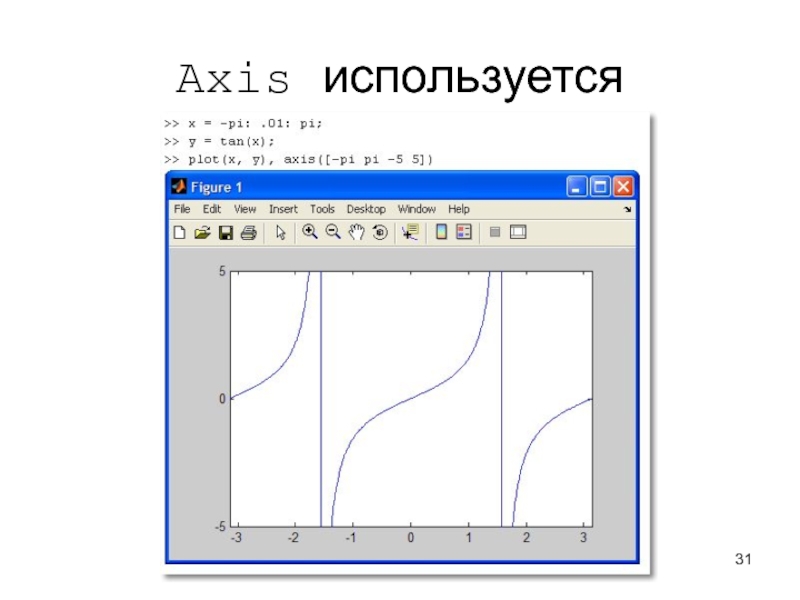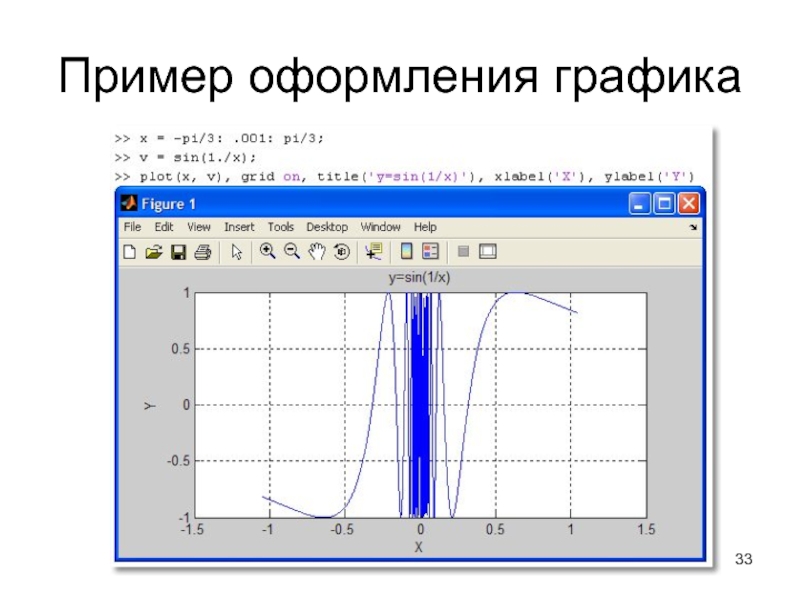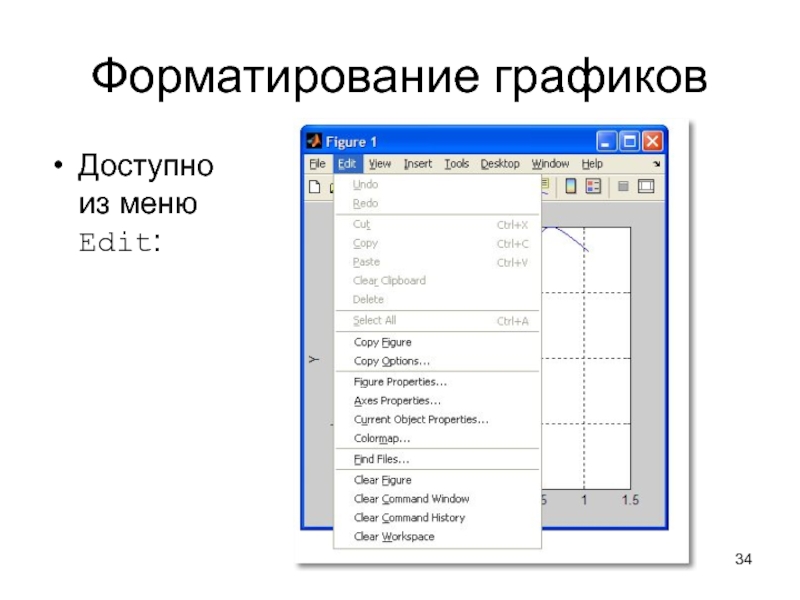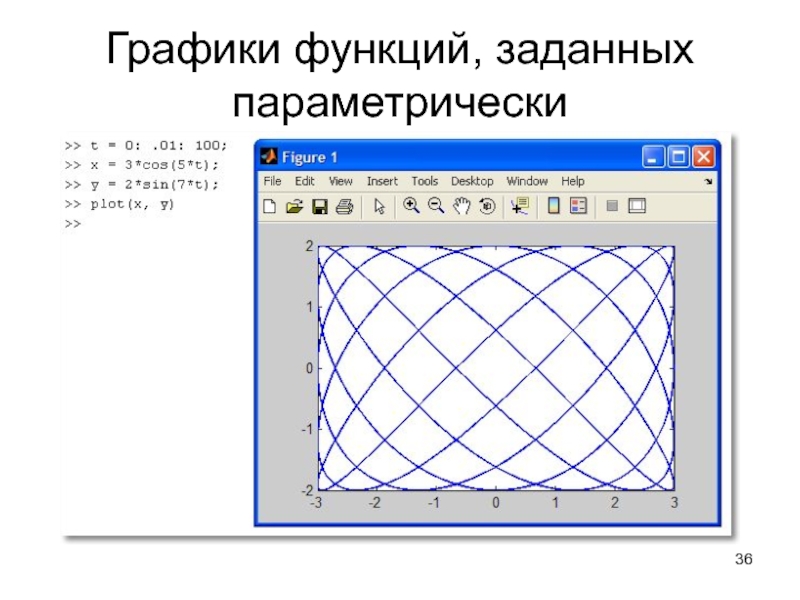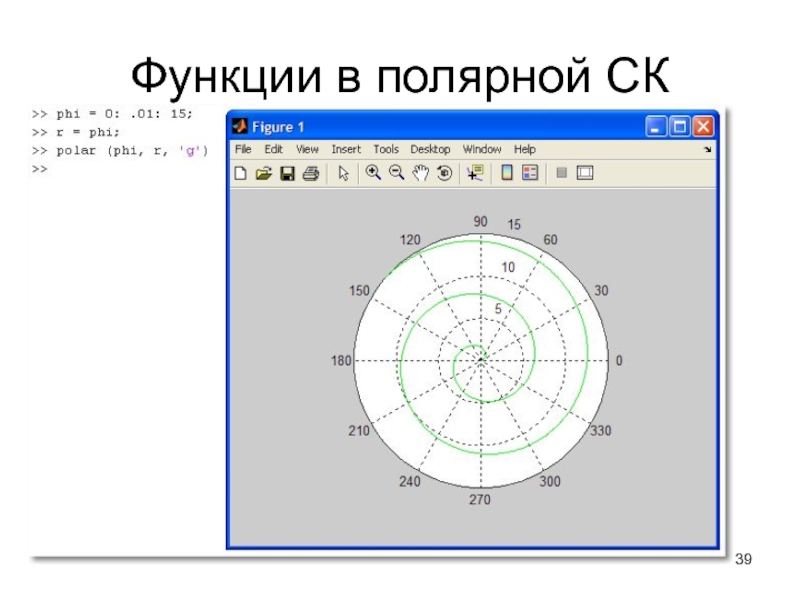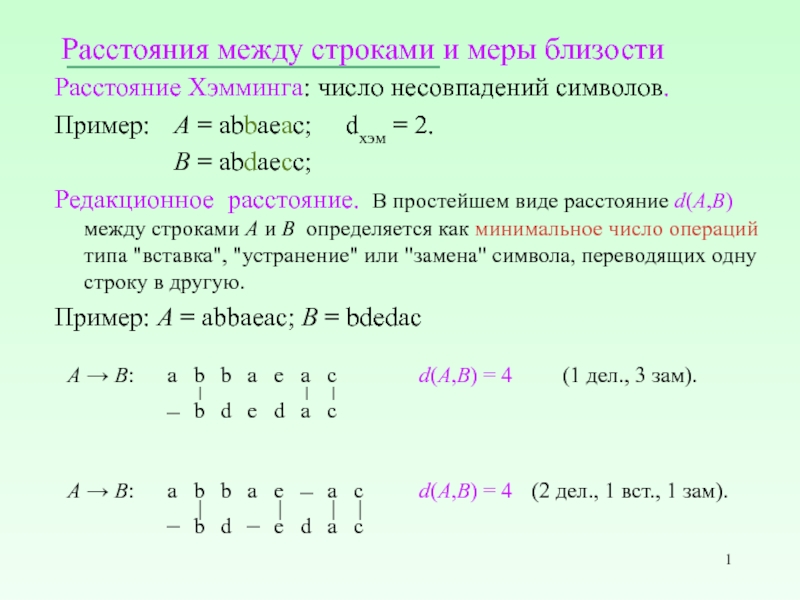- Главная
- Разное
- Дизайн
- Бизнес и предпринимательство
- Аналитика
- Образование
- Развлечения
- Красота и здоровье
- Финансы
- Государство
- Путешествия
- Спорт
- Недвижимость
- Армия
- Графика
- Культурология
- Еда и кулинария
- Лингвистика
- Английский язык
- Астрономия
- Алгебра
- Биология
- География
- Детские презентации
- Информатика
- История
- Литература
- Маркетинг
- Математика
- Медицина
- Менеджмент
- Музыка
- МХК
- Немецкий язык
- ОБЖ
- Обществознание
- Окружающий мир
- Педагогика
- Русский язык
- Технология
- Физика
- Философия
- Химия
- Шаблоны, картинки для презентаций
- Экология
- Экономика
- Юриспруденция
Графические возможности Matlab презентация
Содержание
- 1. Графические возможности Matlab
- 2. Графика в Matlab Высокоуровневая не требует
- 3. Двумерные (2D-) графики Простейший способ построения 2D-графика:
- 5. Построение второго графика Если сразу же построить
- 6. Построение двух графиков в одной системе координат
- 7. Закрепление графического окна
- 8. Параметры команды plot
- 9. Дополнительные параметры команды plot В команде plot
- 10. Пример команды plot
- 11. Графики в окне с двумя вертикальными осями
- 12. Графики в логарифмическом и полулогарифмическом масштабах
- 13. Столбцовые диаграммы. >>subplot (2,1,1) >>bar(rand(12,3),'stacked') >>colormap(cool)
- 14. График дискретных отсчетов функции >> x=0:0.1:4; >> y= sin(x.^2).*exp(-x); >> stem(x,y)
- 15. Свойства графического объекта
- 16. Установка палитры colormap(map) colormap('default') cmap = colormap colormap(ax,...)
- 17. Пример
- 18. Пример
- 19. Гистограммы N=hist(y,M) – возвращает вектор чисел
- 20. Построение нескольких графиков в одном окне в
- 21. Первый subplot
- 22. Второй subplot
- 23. Более хитрый пример subplot
- 24. subplot Варианты команды Subplot (m,n,p) или subplot(mnp)
- 25. Позиционирование текста с помощью «мыши» gtext(‘string’) на
- 26. Построение графиков в разных графических окнах Создать
- 27. figure : пример использования 1
- 28. figure : пример использования 2
- 29. Axis: управление масштабом Команда axis([Xmin Xmax
- 30. Axis не используется
- 31. Axis используется
- 32. Оформление графиков Для графиков можно задать масштабную
- 33. Пример оформления графика
- 34. Форматирование графиков Доступно из меню Edit:
- 35. Графики функций, заданных параметрически Строятся при помощи
- 36. Графики функций, заданных параметрически
- 37. Графики функций, заданных параметрически Графики параметрических функций
- 38. Функции в полярной СК Строятся аналогично графикам
- 39. Функции в полярной СК
Слайд 2Графика в Matlab
Высокоуровневая
не требует от пользователя детальных знаний о работе
графической подсистемы
Управляемая (handled)
доступ к графическим объектам возможен как через инспектор объектов, так и при помощи встроенных функций (дескрипторная графика)
Объектная
каждый объект на рисунке имеет свойства, которые можно менять
Управляемая (handled)
доступ к графическим объектам возможен как через инспектор объектов, так и при помощи встроенных функций (дескрипторная графика)
Объектная
каждый объект на рисунке имеет свойства, которые можно менять
Слайд 3Двумерные (2D-) графики
Простейший способ построения 2D-графика:
задать область построения (диапазон);
вычислить значение функции
на области построения
построить график при помощи одной из встроенных функций Matlab
построить график при помощи одной из встроенных функций Matlab
Слайд 5Построение второго графика
Если сразу же построить другой график, то старый график
будет удалён из графического окна
Слайд 6Построение двух графиков в одной системе координат
Два графика в одной СК
можно построить следующими способами:
«закрепить» графическое окно при помощи команды hold on
применить одну команду plot
«закрепить» графическое окно при помощи команды hold on
применить одну команду plot
Слайд 9Дополнительные параметры команды plot
В команде plot можно задать для каждого графика
цвет
линии тип маркера тип линии
Слайд 11Графики в окне с двумя вертикальными осями
>> x=0.5:0.01:3;
>> f=x.^3;
>> F=1000*(x+0.5).^-4;
>> plotyy(x,f,x,F)
Слайд 12Графики в логарифмическом и полулогарифмическом масштабах
loglog(…)
>>x=logspace(-1,3);
>>loglog(x,exp(x)./x)
>>grid on
Аналогично,
>>semilogx(…)
>>semilogy(…)
Графики в полулогарифмическом
масштабе.
Аргументы функций
(…)
аналогичны аргументам функции
plot.
аналогичны аргументам функции
plot.
Слайд 13Столбцовые диаграммы.
>>subplot (2,1,1)
>>bar(rand(12,3),'stacked')
>>colormap(cool)
>>subplot (2,1,2)
>>barh(rand(5,3),'stacked')
>>colormap(cool)
‘stacked’ рисование n столбцов в
позиции m друг на
друге
barh(…) – столбцовые диаграммы
с горизонтальным расположе-
нием столбцов
barh(…) – столбцовые диаграммы
с горизонтальным расположе-
нием столбцов
Слайд 19Гистограммы
N=hist(y,M) – возвращает вектор чисел попаданий для М (скаляр) интервалов.
N=hist(y,х) –
возвращает числа попаданий элементов вектора у в интервалы, центры которых заданы элементами вектора х.
Пример
x=-3:0.2:3;
y=randn(1000,1)
hist(y,x)
h=hist(y,x)
В командном окне выведется список попаданий в заданные диапазоны:
h =
3 2 5 4 5 11 17 19 33 33 50 53 70 68 70 102 70 73 74 48 42 45 30 22 1214 14 3 4 2 2
Пример
x=-3:0.2:3;
y=randn(1000,1)
hist(y,x)
h=hist(y,x)
В командном окне выведется список попаданий в заданные диапазоны:
h =
3 2 5 4 5 11 17 19 33 33 50 53 70 68 70 102 70 73 74 48 42 45 30 22 1214 14 3 4 2 2
Слайд 20Построение нескольких графиков в одном окне в разных подокнах
Поверхность графического окна
можно разделить на зоны, в каждой из которых выводить свой график
Для этого служит команда subplot
В качестве параметров ей передаётся трёхзначное целое вида mnk
m и n определяют количество графических «подокон» по горизонтали и вертикали
k задаёт номер графического «подокна»
порядок нумерации – по строкам
Для этого служит команда subplot
В качестве параметров ей передаётся трёхзначное целое вида mnk
m и n определяют количество графических «подокон» по горизонтали и вертикали
k задаёт номер графического «подокна»
порядок нумерации – по строкам
Слайд 24subplot
Варианты команды
Subplot (m,n,p) или subplot(mnp)
m число рядов
n число колонок
p номер окна:
номер отсчитывается вдоль рядов с переходом на новый ряд по исчерпанию
subplot или clf reset
удаляет все подокна и возвращает графическое окно в обычное состояние.
subplot или clf reset
удаляет все подокна и возвращает графическое окно в обычное состояние.
Слайд 25Позиционирование текста с помощью «мыши»
gtext(‘string’)
на графике появляется перемещаемый мышью маркер в
виде крестика. Установив маркер в нужное место, достаточно щелкнуть кнопкой мыши для вывода текста.
Слайд 26Построение графиков в разных графических окнах
Создать новое графическое окно можно командой
figure
Команда figure создаёт графическое окно и возвращает указатель на него:
h = figure
Активизировать ранее созданное окно можно командой figure(h)
Команда figure создаёт графическое окно и возвращает указатель на него:
h = figure
Активизировать ранее созданное окно можно командой figure(h)
Слайд 29Axis: управление масштабом
Команда
axis([Xmin Xmax Ymin Ymax]) задаёт область построения графиков
по осям X и Y
Используется, если результат автомасштабирования неудовлетворителен
Используется, если результат автомасштабирования неудовлетворителен
Слайд 32Оформление графиков
Для графиков можно задать
масштабную сетку: grid on
заголовок: title(’заголовок’)
подписи осей: xlabel(’текст’)
и
ylabel (’текст’)
В заголовках и подписях можно использовать нотацию системы TeX
В заголовках и подписях можно использовать нотацию системы TeX
Слайд 35Графики функций, заданных параметрически
Строятся при помощи оператора plot
Вначале задаётся диапазон построения
t
Затем вычисляются x(t) и y(t)
И строится график
Затем вычисляются x(t) и y(t)
И строится график
Слайд 37Графики функций, заданных параметрически
Графики параметрических функций часто возникают в физических приложениях
Независимая
переменная t в этом случае имеет смысл времени, x и y – координаты
Для построения динамического графика можно использовать функцию comet(x,y)
Для построения динамического графика можно использовать функцию comet(x,y)
Слайд 38Функции в полярной СК
Строятся аналогично графикам функций в декартовой системе
Для построения
используется команда polar



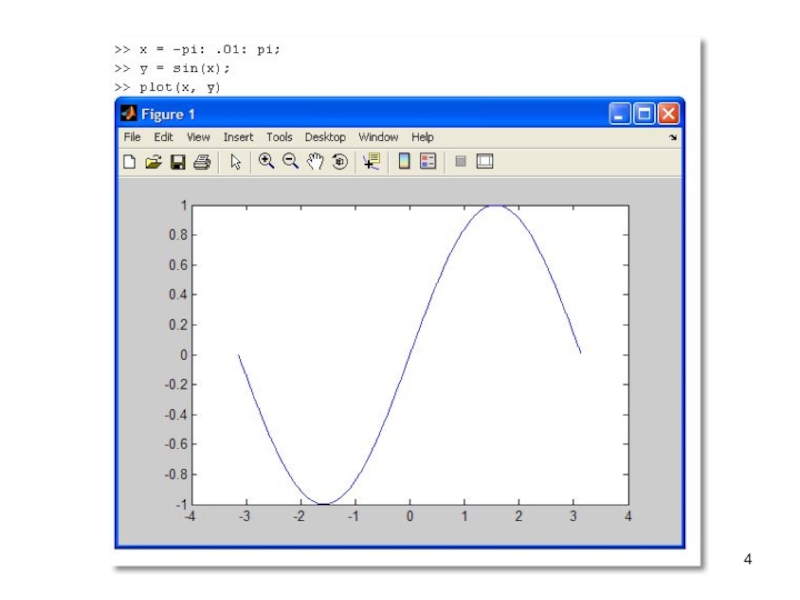
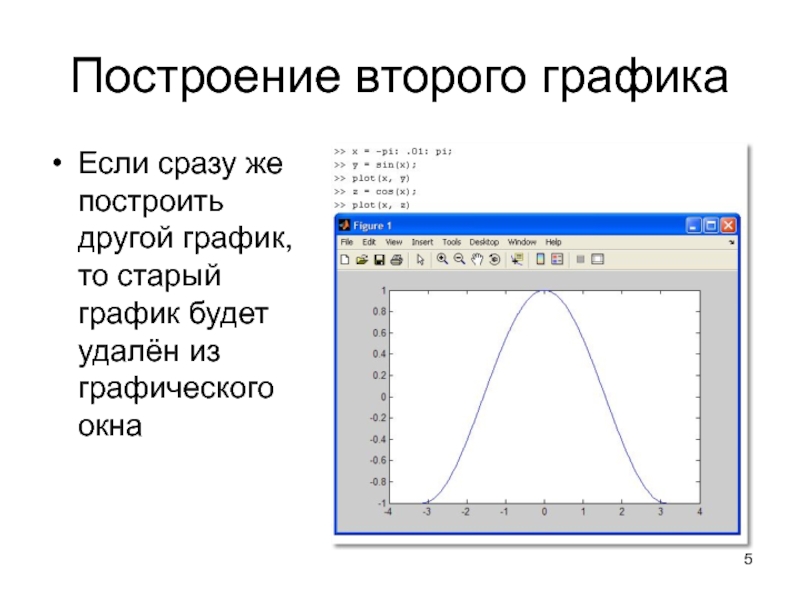

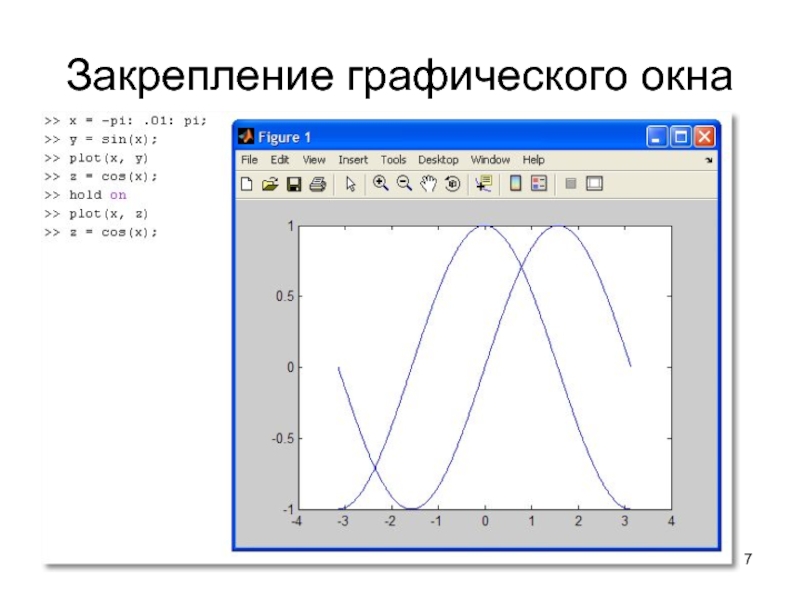
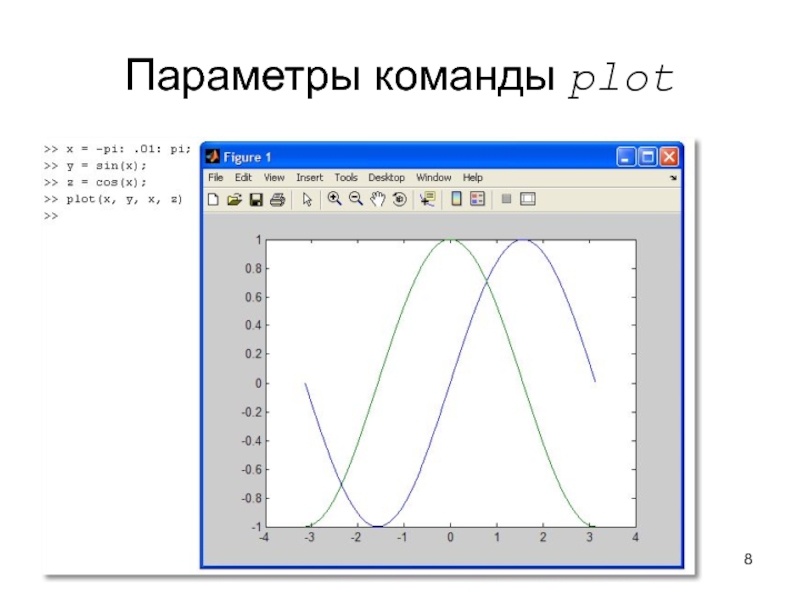
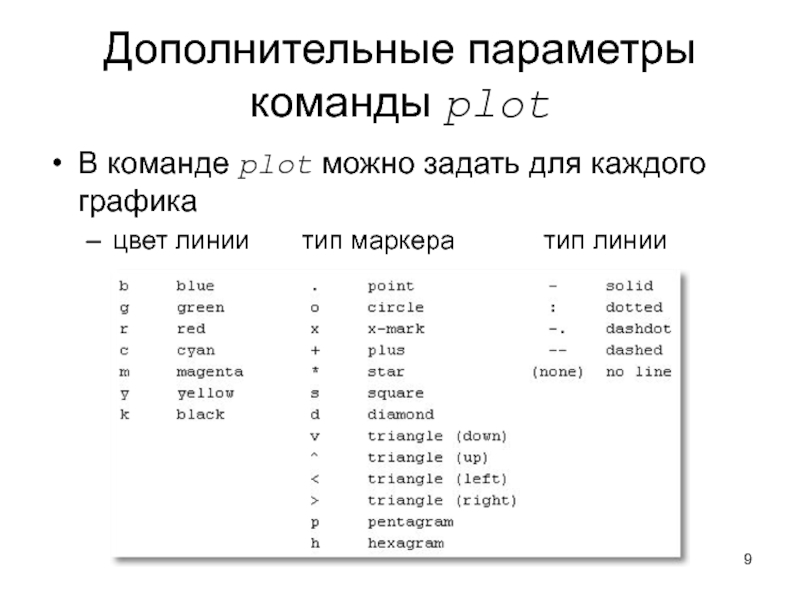
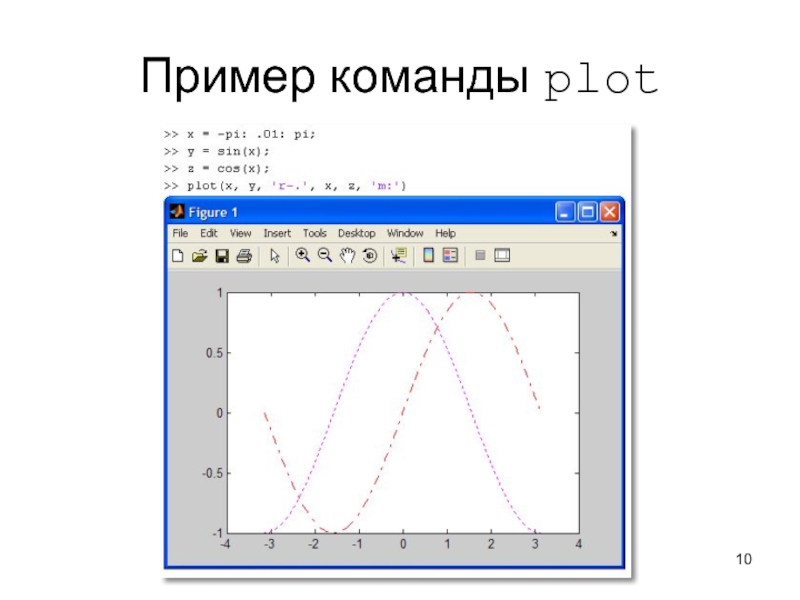
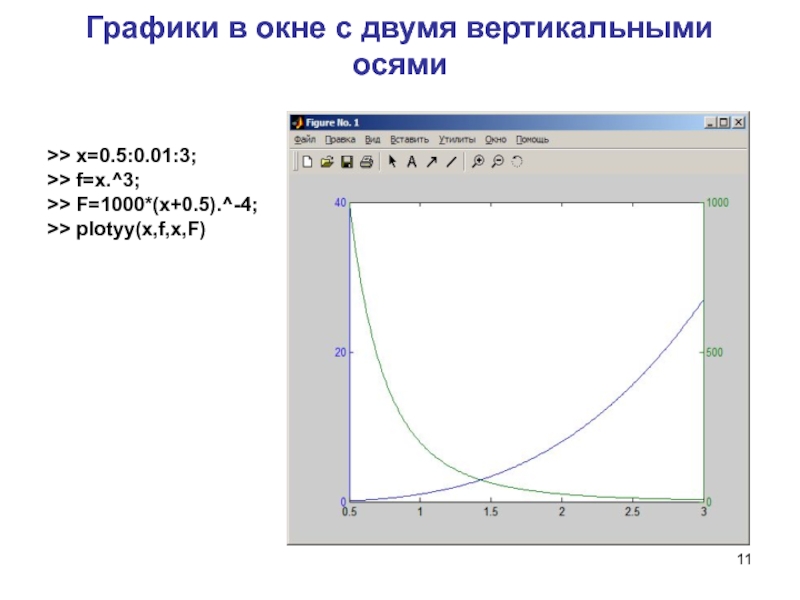
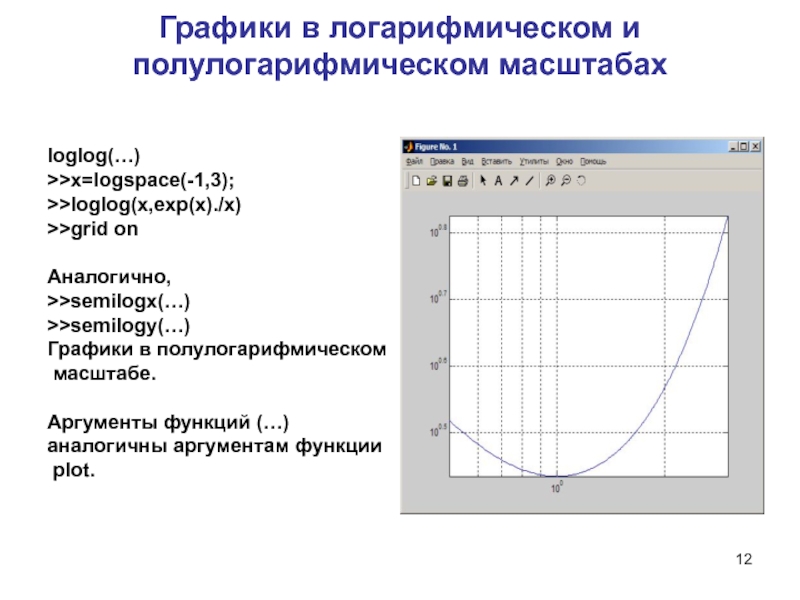

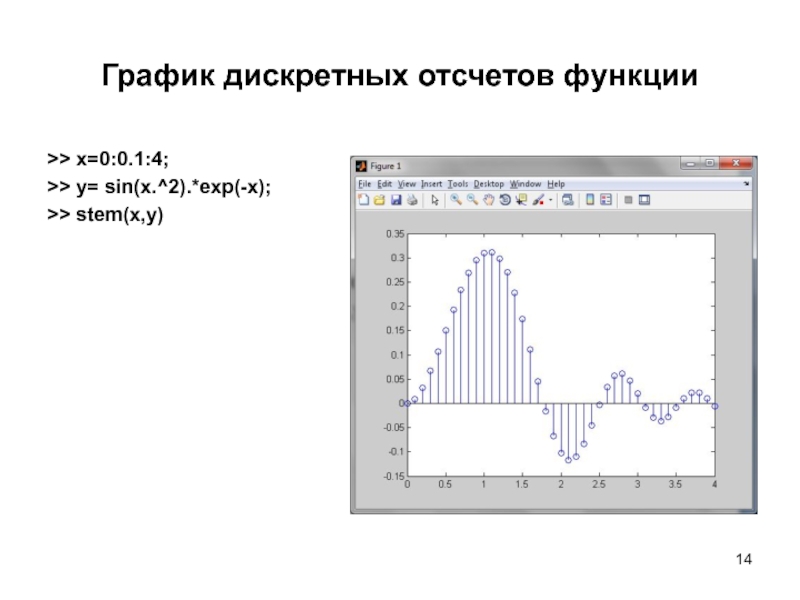
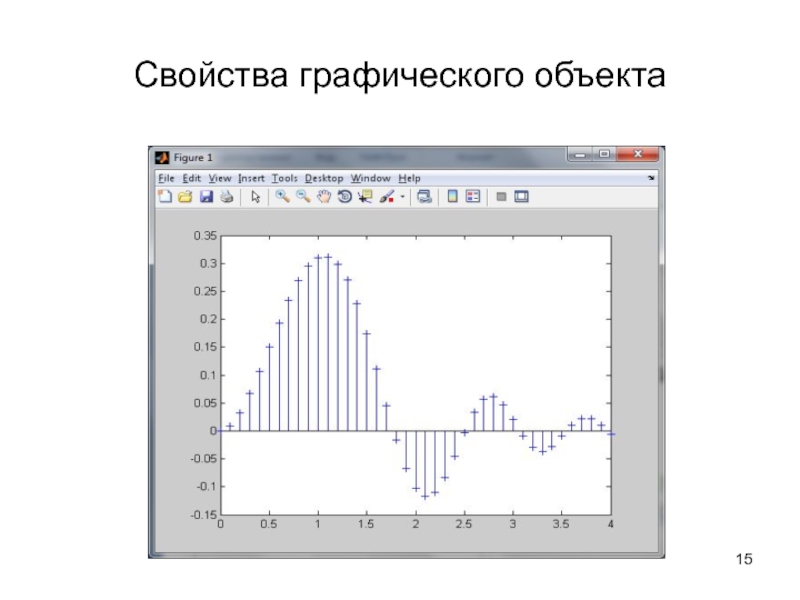
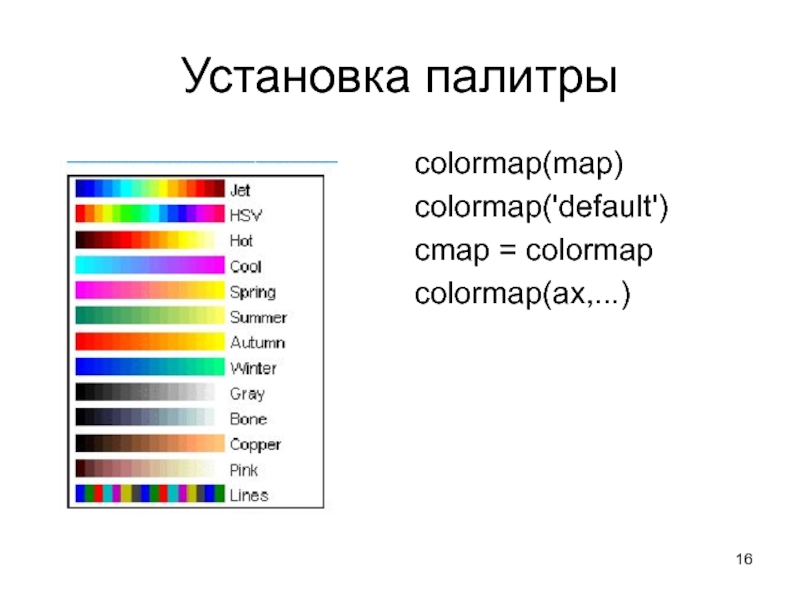
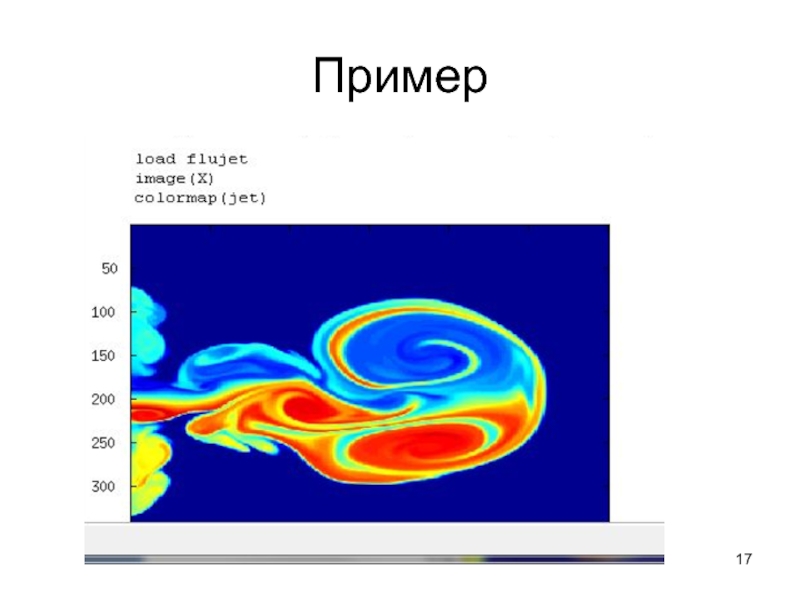
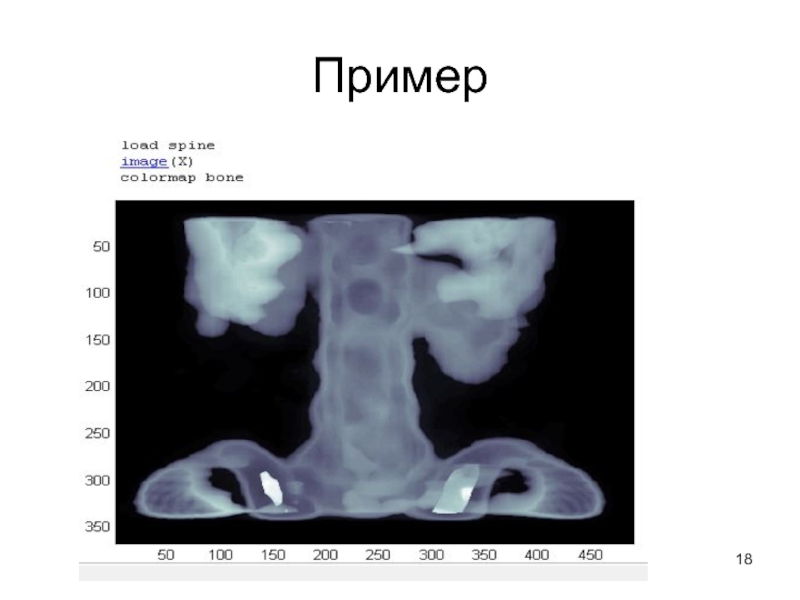
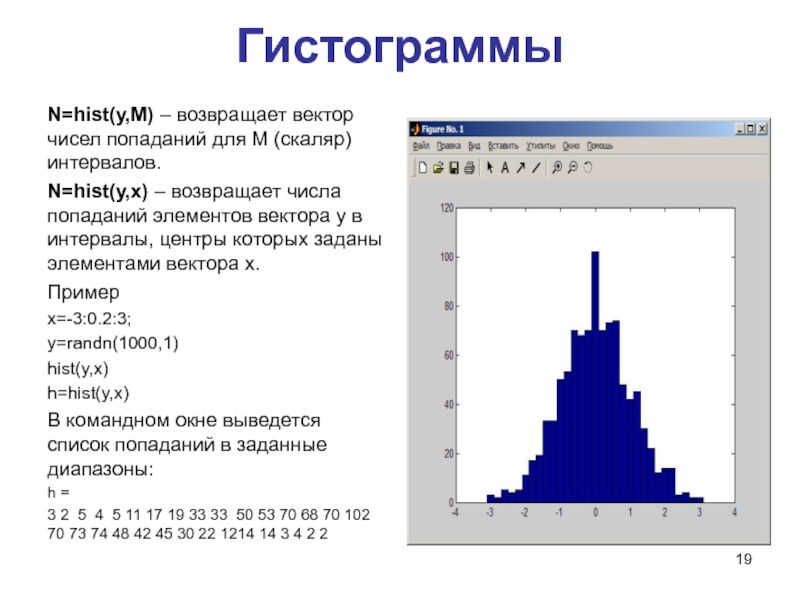

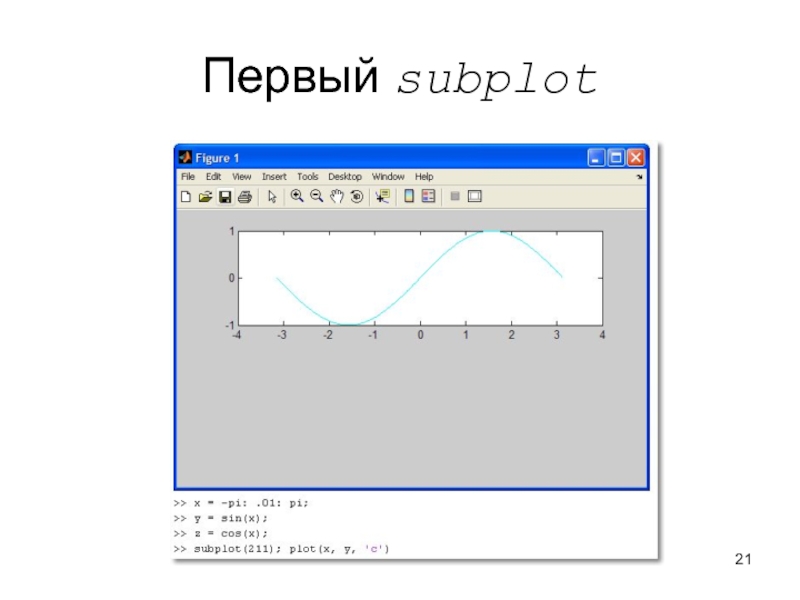
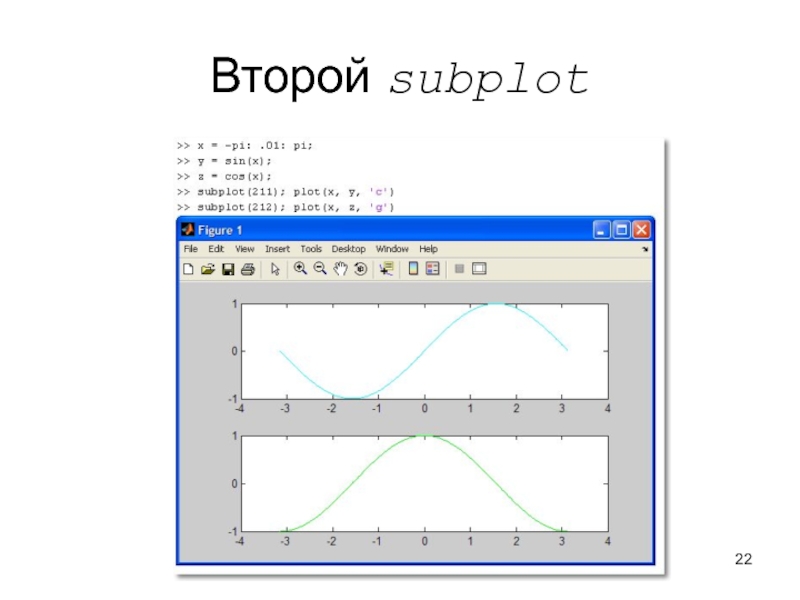
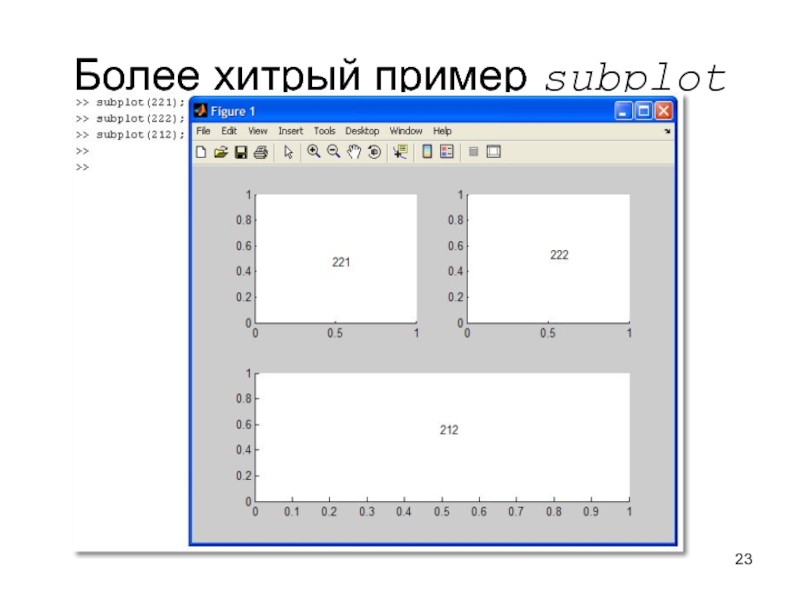
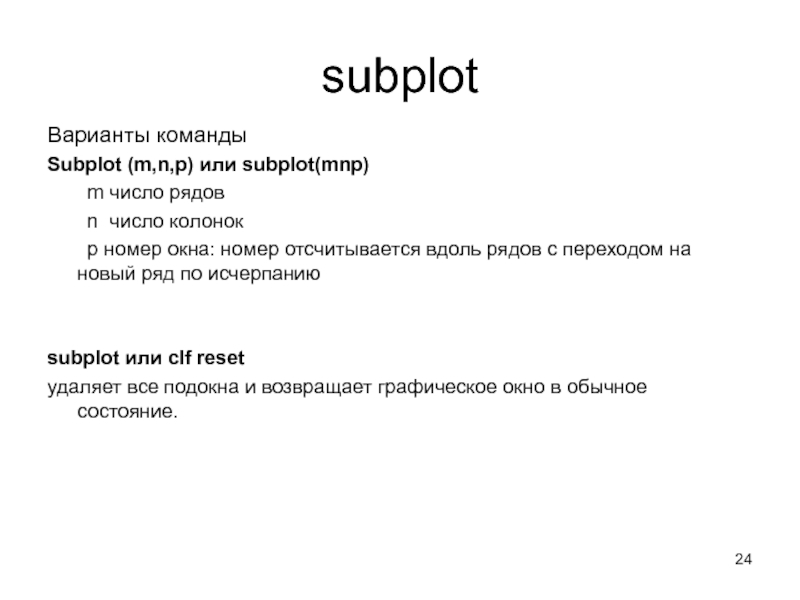
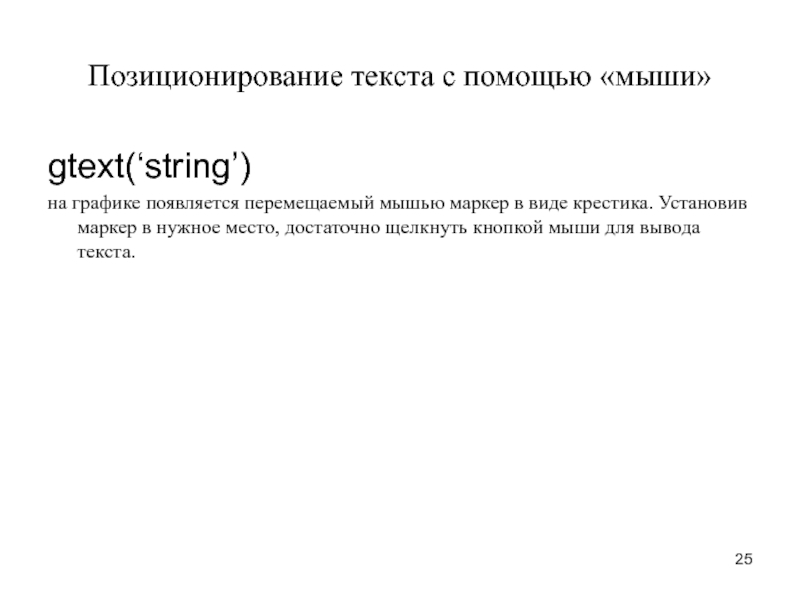

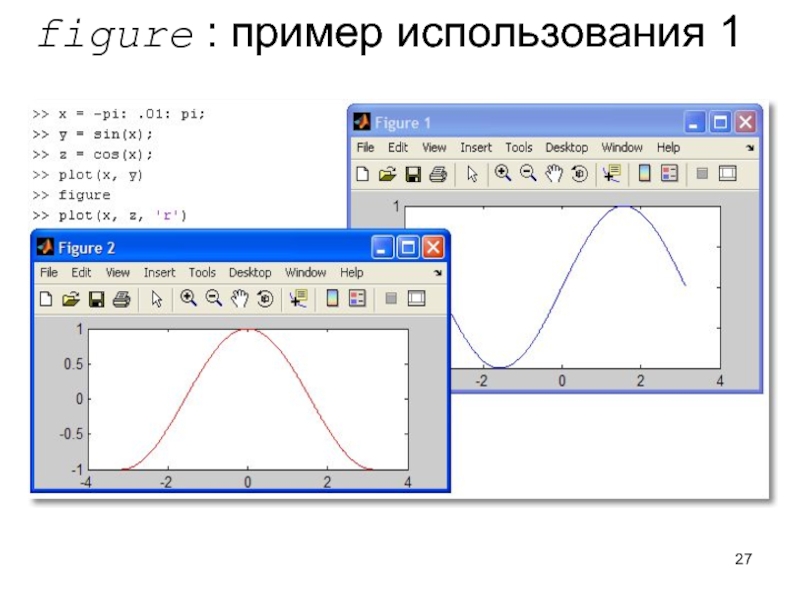
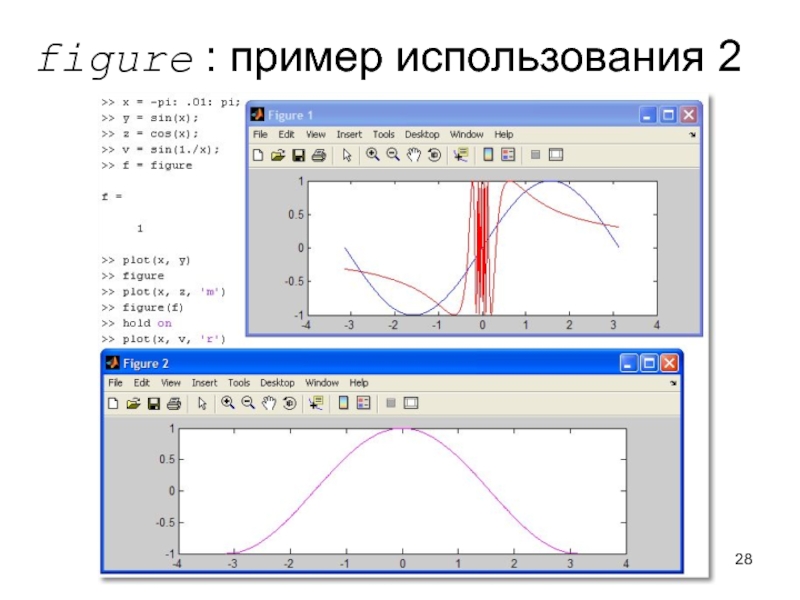
![Axis: управление масштабомКоманда axis([Xmin Xmax Ymin Ymax]) задаёт область построения графиков по осям X и](/img/tmb/3/283151/09834ce6dd620455ef7319aebce6765f-800x.jpg)